
Вы работаете с текстовым редактором Microsoft Word и хотите сохранить ваш текст в формате doc? В этой статье мы расскажем вам, как сохранить документ в формате doc подробно и пошагово.
Формат doc является одним из наиболее распространенных форматов для сохранения текстовых документов. Он совместим со многими программами и позволяет читать и редактировать текст на различных устройствах.
Чтобы сохранить ваш документ в формате doc, откройте программу Microsoft Word и откройте ваш текстовый файл. Затем выберите пункт "Сохранить как" в меню "Файл" или воспользуйтесь комбинацией клавиш "Ctrl + S". В открывшемся окне выберите формат "Документ Word (*.doc)" и нажмите кнопку "Сохранить".
Теперь ваш текстовый файл сохранен в формате doc и готов к использованию. Открывайте его в различных программах, печатайте или отправляйте по электронной почте, зная, что ваш текст будет отображаться и редактироваться корректно.
Откройте программу Microsoft Word
Шаг 1: Запустите программу Word
На рабочем столе или в меню "Пуск" найдите и запустите программу Microsoft Word.
Шаг 2: Создайте новый документ или откройте уже существующий
Выберите опцию "Создать новый документ" или "Открыть существующий" и найдите нужный файл с расширением .docx или .doc.
Шаг 3: Сохраните документ в формате doc
Чтобы сохранить документ в формате doc, нажмите на меню "Файл" в верхней панели программы и выберите "Сохранить как".
При сохранении документа откроется окно "Сохранить как". В поле "Имя файла" введите желаемое имя для файла.
В поле "Тип файла" выберите опцию "Документ Word (*.doc)".
Нажмите кнопку "Сохранить", чтобы сохранить документ в формате doc.
Поздравляю! Теперь вы знаете, как сохранить документ в формате doc в программе Microsoft Word.
Создайте или откройте нужный документ
Чтобы сохранить документ в формате doc, вам необходимо использовать программу Microsoft Word.
- Если у вас уже есть документ в формате docx, откройте его в Word.
- Если вы хотите создать новый документ, запустите Microsoft Word.
Чтобы создать новый документ, следуйте этим шагам:
- Откройте Microsoft Word. Для этого щелкните по значку Word на рабочем столе или найдите его в списке программ в меню "Пуск".
- Кликните по кнопке "Создать новый документ".
- Выберите пустой документ или один из шаблонов.
Если вы открыли существующий документ или создали новый, чтобы сохранить его в формате doc, следуйте этим шагам:
- Щелкните по кнопке "Файл" в верхнем левом углу программы Word.
- Выберите "Сохранить как".
- В открывшемся окне выберите папку, в которой будет сохранен ваш документ, и введите имя файла.
- В поле "Тип файла" выберите "Документ Word (*.doc)".
- Нажмите кнопку "Сохранить".
Теперь вы знаете, как создать или открыть нужный документ в Microsoft Word и сохранить его в формате doc.
Нажмите на кнопку "Файл"
1. Откройте документ, который вы хотите сохранить в формате doc.
2. Нажмите на кнопку "Файл" в верхнем левом углу программы Microsoft Word.
3. В выпадающем меню выберите пункт "Сохранить как".
4. В появившемся окне выберите место, где вы хотите сохранить свой документ.
5. В поле "Имя файла" введите имя вашего файла.
6. В поле "Тип файла" выберите формат Word 97-2003 документ (*.doc).
7. Нажмите на кнопку "Сохранить", чтобы сохранить ваш файл в формате doc.
Теперь ваш текст сохранен в формате doc и вы можете безопасно передавать или открывать его на компьютере с программой Microsoft Word.
Выберите пункт "Сохранить как"
Чтобы сохранить документ в формате doc, следуйте этой подробной инструкции.
Шаг 1: Откройте документ в Microsoft Word
Перейдите в программу Microsoft Word и откройте документ, который вы хотите сохранить.
Шаг 2: Нажмите на меню "Файл"
В верхней левой части окна программы найдите и нажмите на меню "Файл".
Шаг 3: Выберите пункт "Сохранить как"
В выпадающем меню выберите пункт "Сохранить как".
Шаг 4: Выберите формат документа
В открывшемся окне "Сохранить как" выберите формат документа. Чтобы сохранить документ в формате doc, выберите "Microsoft Word (*.doc)".
Шаг 5: Укажите имя файла и путь сохранения
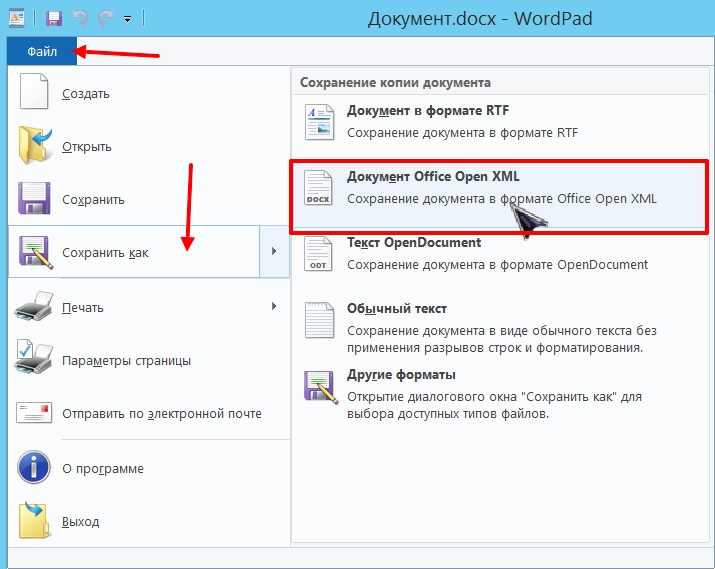
Введите имя файла для сохраняемого документа и выберите путь сохранения. Убедитесь, что у вас есть права на запись в выбранную папку.
Шаг 6: Нажмите на кнопку "Сохранить"
Нажмите на кнопку "Сохранить", чтобы сохранить документ в формате doc.
Теперь ваш документ сохранен в формате doc и готов к использованию в Microsoft Word.
В поле "Тип файла" выберите "Документ Word (*.doc)"
Чтобы сохранить документ в формате doc, откройте программу Microsoft Word и выполните следующие шаги:
- Откройте документ в формате .docx, который вы хотите сохранить в формате .doc.
- Нажмите на вкладку "Файл" в верхнем левом углу окна программы.
- В открывшемся меню выберите "Сохранить как".
- В появившемся диалоговом окне выберите место сохранения файла на вашем компьютере.
- В поле "Имя файла" введите желаемое имя для вашего файла.
- В поле "Тип файла" выберите "Документ Word (*.doc)".
- Нажмите кнопку "Сохранить", чтобы сохранить документ в формате .doc.
Теперь вы успешно сохранили ваш документ в формате .doc и можете открыть его в любой программе, поддерживающей формат Microsoft Word.
Укажите имя и расположение файла
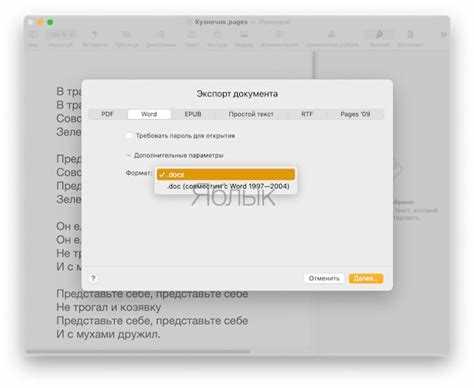
После того, как вы закончили редактировать документ в формате docx в Microsoft Word, вы можете сохранить его в формате doc, чтобы он был совместим с более ранними версиями программы.
Для сохранения документа в формате doc следуйте этим простым инструкциям:
- Нажмите на кнопку "Файл" в верхнем левом углу.
- Выберите опцию "Сохранить как" из выпадающего меню.
- В открывшемся диалоговом окне выберите папку, в которой хотите сохранить файл.
- Укажите имя файла, которое будет отображаться в файловой системе.
- В поле "Тип файла" выберите формат "Документ Word 97-2003 (*.doc)".
- Нажмите кнопку "Сохранить", чтобы сохранить документ в формате doc.
После выполнения всех этих шагов ваш документ будет сохранен в формате doc и будет доступен для открытия в ранних версиях Microsoft Word и других текстовых редакторах, поддерживающих этот формат.
Нажмите на кнопку "Сохранить"
Чтобы сохранить ваш документ в формате doc, выполните следующие действия:
1. Откройте документ в программе Microsoft Word.
2. Перейдите во вкладку "Файл" в верхнем меню программы.
3. В открывшемся меню выберите опцию "Сохранить как".
4. В появившемся окне выберите формат "doc" или "Word 97-2003 документ (*.doc)" из списка доступных форматов.
5. Укажите желаемое название для файла и выберите папку,
в которой хотите сохранить документ.
6. Нажмите на кнопку "Сохранить", чтобы сохранить документ в формате doc.
Теперь ваш текст сохранен в формате doc и вы можете открывать
его в программе Microsoft Word без потери форматирования.
Как сохранить документ в формате Microsoft Word?
- Откройте документ, который вы хотите сохранить.
- Нажмите на кнопку "Файл" в верхнем левом углу программы.
- В меню выберите "Сохранить как".
- В появившемся окне выберите папку, в которую вы хотите сохранить файл.
- В поле "Имя файла" введите желаемое имя для вашего документа.
- В выпадающем списке "Сохранить как тип" выберите формат "Документ Microsoft Word" (doc или docx) в зависимости от версии программы.
- Нажмите на кнопку "Сохранить", чтобы сохранить документ в формате Microsoft Word.
Теперь ваш документ сохранен в формате Microsoft Word и готов к использованию. Вы можете открыть его в программе Microsoft Word или других совместимых приложениях.
Откройте программу, поддерживающую формат .doc
Microsoft Word – это текстовый редактор, разработанный компанией Microsoft, который позволяет создавать, редактировать и сохранять документы в различных форматах, включая .doc и .docx.
Чтобы открыть файл в формате .doc в программе Microsoft Word, вам нужно выполнить несколько простых шагов:
- Откройте программу Microsoft Word на вашем компьютере.
- Нажмите на вкладку "Файл" в верхнем левом углу окна программы.
- В открывшемся меню выберите пункт "Открыть".
- В появившемся окне навигации найдите папку, в которой располагается ваш файл .doc.
- Выберите файл и нажмите кнопку "Открыть".
Теперь вы можете просматривать, редактировать и сохранять документ в формате .doc в программе Microsoft Word.
Как сохранить файл в формате .doc?
Если вы хотите сохранить документ в формате .doc, то вам нужно выполнить следующие действия:
- Нажмите на вкладку "Файл" в верхнем левом углу окна программы.
- В открывшемся меню выберите пункт "Сохранить как".
- В появившемся окне выберите расположение, где вы хотите сохранить файл.
- В поле "Имя файла" введите желаемое имя для вашего файла.
- В поле "Тип файла" выберите формат .doc.
- Нажмите кнопку "Сохранить".
Теперь ваш документ сохранен в формате .doc и может быть открыт и редактирован в программе, поддерживающей этот формат.
Создайте или откройте документ
Если у вас не установлена программа Microsoft Word, то вам придется воспользоваться другими программами, которые поддерживают данный формат, например, LibreOffice Writer или Google Docs.
Чтобы создать новый документ в Microsoft Word, откройте программу и нажмите на кнопку "Создать новый документ". Затем выберите пустой документ или один из предложенных шаблонов.
Если у вас уже есть готовый документ, который вы хотите сохранить в формате DOC, откройте его в Microsoft Word. Для этого выберите пункт "Открыть файл" в меню программы и укажите путь к файлу.
Создание нового документа
Для создания нового документа в формате DOCX в Microsoft Word, выполните следующие шаги:
- Откройте программу Microsoft Word.
- Нажмите на кнопку "Создать новый документ".
- Выберите пустой документ или один из предложенных шаблонов.
Открытие существующего документа
Если у вас уже есть документ в другом формате (например, DOCX) и вы хотите сохранить его в формате DOC, выполните следующие шаги:
- Откройте программу Microsoft Word.
- Выберите пункт "Открыть файл" в меню программы.
- Укажите путь к файлу, который вы хотите открыть.
Видео:
Как сохранить документ word в старом формате | Преобразовать docx в doc | docx to doc
Как сохранить документ word в старом формате | Преобразовать docx в doc | docx to doc by Академия компьютерной грамотности 11,835 views 2 years ago 2 minutes, 19 seconds
Вопрос-ответ:
Как сохранить документ в формате doc?
Чтобы сохранить документ в формате doc, откройте его в программе Microsoft Word. Затем выберите меню "Файл" и нажмите на кнопку "Сохранить". В появившемся окне выберите место, где хотите сохранить документ, и в поле "Тип файла" выберите .doc. Нажмите на кнопку "Сохранить", и ваш документ будет сохранен в формате doc.
Как сохранить документ в формате Microsoft Word?
Для того чтобы сохранить документ в формате Microsoft Word, откройте его в программе Microsoft Word. Затем выберите меню "Файл" и нажмите на кнопку "Сохранить". В появившемся окне выберите место, где хотите сохранить документ, и в поле "Тип файла" выберите .doc или .docx, в зависимости от версии Word, которую вы используете. Нажмите на кнопку "Сохранить", и ваш документ будет сохранен в формате Microsoft Word.
Как сохранить файл в формате docx?
Для того чтобы сохранить файл в формате docx, откройте его в программе Microsoft Word. Затем выберите меню "Файл" и нажмите на кнопку "Сохранить". В появившемся окне выберите место, где хотите сохранить файл, и в поле "Тип файла" выберите .docx. Нажмите на кнопку "Сохранить", и ваш файл будет сохранен в формате docx.
Как сохранить текст в формате doc?
Чтобы сохранить текст в формате doc, откройте его в программе Microsoft Word или другом текстовом редакторе, который поддерживает этот формат. Затем выберите меню "Файл" и нажмите на кнопку "Сохранить". В появившемся окне выберите место, где хотите сохранить текст, и в поле "Тип файла" выберите .doc. Нажмите на кнопку "Сохранить", и ваш текст будет сохранен в формате doc.
Как сохранить документ в формате doc для работы с Microsoft Word?
Для того чтобы сохранить документ в формате doc для работы с Microsoft Word, откройте его в программе Microsoft Word. Затем выберите меню "Файл" и нажмите на кнопку "Сохранить". В появившемся окне выберите место, где хотите сохранить документ, и в поле "Тип файла" выберите .doc. Нажмите на кнопку "Сохранить", и ваш документ будет сохранен в формате doc, который можно будет открыть и редактировать в Microsoft Word.




































